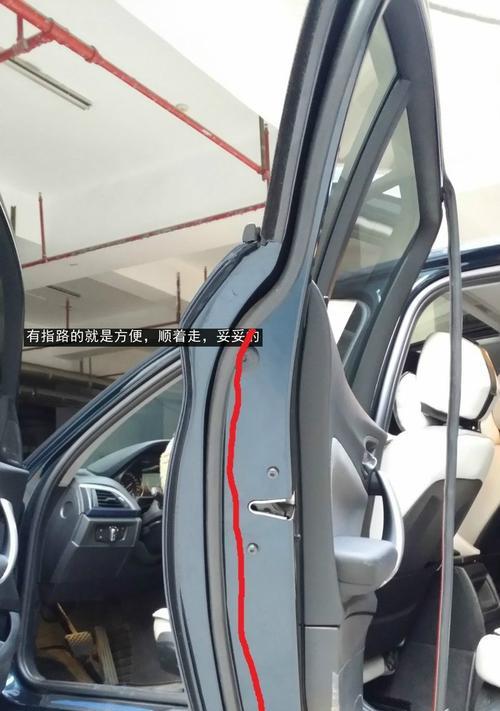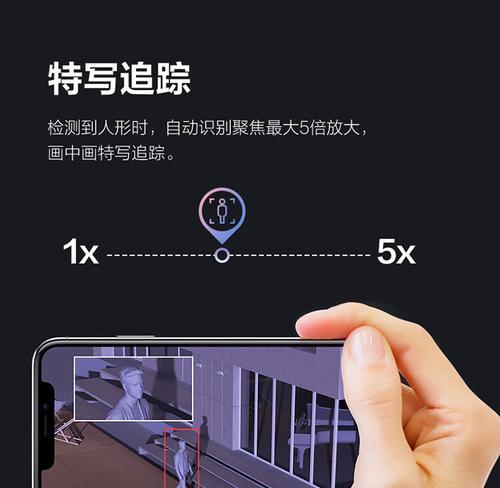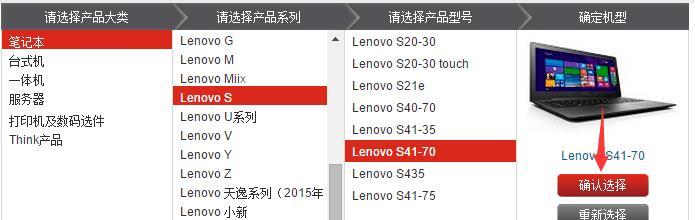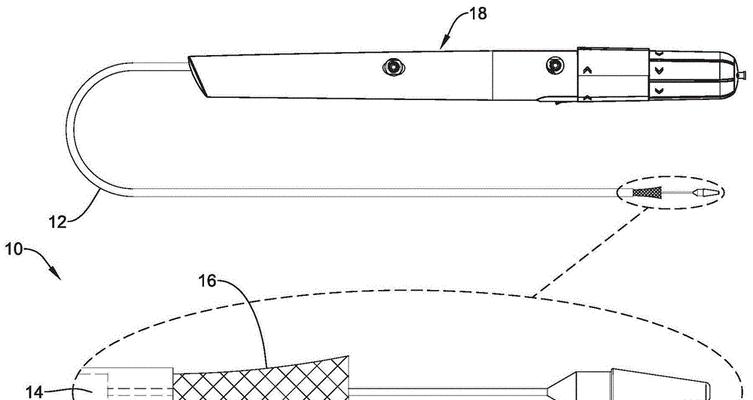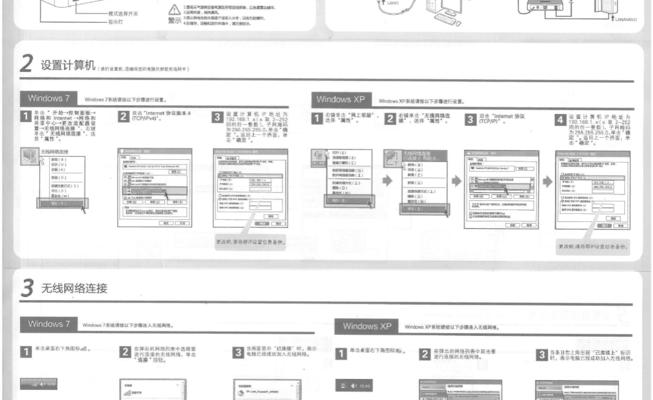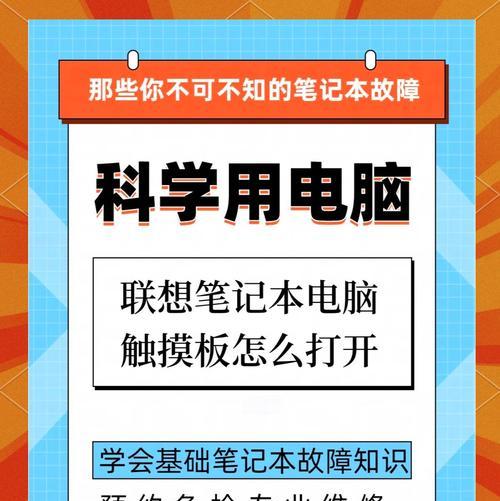笔记本内存条的正确安装方法是什么?
当我们面对电脑运行缓慢的状况时,升级内存条便成为了一个非常有效的解决方案。然而,笔记本电脑的内存条安装与台式机有所不同,需要一定的技巧和注意事项。本文将详细介绍笔记本内存条的正确安装方法,并提供一些实用的小技巧,帮助您顺利完成升级。
一、安装前的准备工作
选购适合的内存条
在开始安装之前,首先需要购买与笔记本电脑型号兼容的内存条。可以从笔记本的官方网站或使用专业的内存条识别软件来查询推荐的内存规格。
确认笔记本型号和内存配置
了解自己的笔记本型号和当前的内存配置,有助于选择正确的升级方案。这一步骤可以通过查看笔记本上的标签或者使用系统信息工具来完成。
准备必要的工具
通常情况下,您需要准备如下工具:防静电手环、螺丝刀以及一把小的平头螺丝刀(用于释放内存插槽的锁定装置)。

二、关闭笔记本电源
在进行硬件升级之前,必须确保笔记本完全断电,以避免任何潜在的电击或硬件损坏风险。具体步骤如下:
1.关闭笔记本电源,并拔掉电源适配器。
2.取出电池(如果电池是可拆卸的)。这一步骤并非对所有笔记本都适用,根据具体设计而定。
3.如果有必要,断开所有外接设备。

三、打开笔记本后盖
不同的笔记本品牌和型号,其后盖的拆卸方式可能会有所不同。不过以下步骤普遍适用:
1.将笔记本翻转至背面,找到隐藏的螺丝孔。
2.使用正确的螺丝刀拆卸固定后盖的螺丝。
3.很多笔记本的后盖都是通过卡扣设计固定,要小心地沿着边缘撬开。

四、定位内存插槽和安装内存条
定位内存插槽
在笔记本内部,可以找到一个或多个内存插槽。它们通常被设计成易于升级的形式,并有一个塑料锁定装置固定内存条。
安装内存条
请按照以下步骤操作:
1.确保手不带静电,最好佩戴防静电手环。
2.轻轻按下内存条两侧,使其成一定角度插入插槽。
3.当内存条的缺口与插槽对准后,用力按下内存条直至其卡入插槽固定。
4.轻轻按下内存条两侧的锁定装置,确保内存条被牢固固定在插槽中。
五、检查并测试系统稳定性
安装完成后,需要重新合上笔记本后盖、装回螺丝,并打开电源测试电脑的运行情况。
1.打开笔记本电源,并检查BIOS或系统是否识别了新的内存条。
2.进行一些基本的性能测试,如运行内存测试软件,以确保系统稳定性。
3.如果系统未正确识别内存条,检查内存条是否正确安装以及是否与笔记本兼容。
六、错误处理与常见问题解答
内存条不识别
如果遇到新安装的内存条不被识别的情况,请尝试以下步骤:
1.确认内存条已正确安装,没有松动现象。
2.尝试更换内存条的插槽位置。
3.确认内存条与笔记本的兼容性,必要时更换兼容性更强的内存条。
其它常见问题
电脑开机后黑屏:关闭电脑电源,断开电源适配器及电池,重新检查内存条的安装是否正确。
系统运行变慢:检查BIOS设置,有时默认设置可能不适合新添加的内存类型,需要进行调整。
频繁蓝屏或死机:此现象可能是由于内存条不兼容或存在故障导致。请尝试更换其他内存条进行测试。
七、小结
安装笔记本内存条虽然需要一定的注意和技巧,但通过上述步骤的指导,即使是初学者也应该能够顺利完成。正确升级内存条可以大大提升笔记本的性能,从而获得更流畅的使用体验。
在升级电脑硬件时,务必遵循正确的步骤和方法,以免对电脑造成不必要的损害。如果在操作过程中遇到困难,建议咨询专业的技术支持。通过本次升级,您不仅提高了笔记本的性能,还增长了对电脑硬件的了解。
版权声明:本文内容由互联网用户自发贡献,该文观点仅代表作者本人。本站仅提供信息存储空间服务,不拥有所有权,不承担相关法律责任。如发现本站有涉嫌抄袭侵权/违法违规的内容, 请发送邮件至 3561739510@qq.com 举报,一经查实,本站将立刻删除。
- 上一篇: 安卓手机拍照全屏显示如何调整?
- 下一篇: 怎么看电脑配置使用命令?具体步骤是什么?
- 站长推荐
- 热门tag
- 标签列表
- 友情链接